
Inhoud
De onthulling van Microsoft van de basisveranderingen die gebruikers kunnen verwachten in Windows 10, verblufte veel mensen. Voor het grootste deel waren er dezelfde groepen mensen die ruzie maken over de vraag of Windows 10 de juiste ingrediënten zou hebben om succesvol te zijn. Vergeet die kerels, het enige dat desktop- en notebookgebruikers moeten weten, is dat Windows 10 de dingen oplost waar ze het meest over klaagden, terwijl ze toch de voordelen van Windows 8 hebben.
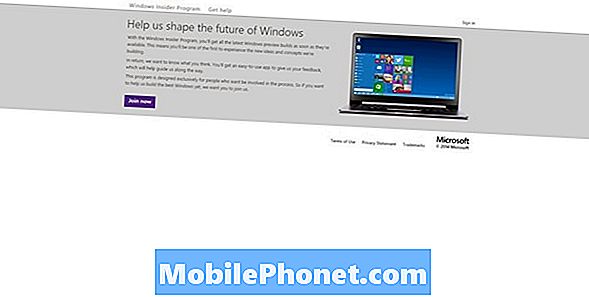
U kunt als volgt vandaag Windows 10 downloaden op uw desktop of notebook.
Voordat je je commiteert om Windows 10 op je notebook of tablet te downloaden, zijn er enkele belangrijke details die je moet weten. Ten eerste is Windows 10 - hoe het er ook uitziet - nog niet klaar. Microsoft heeft gisteren zelfs onthuld dat het niet van plan is om een definitieve versie van Windows 10 te lanceren tot ergens in de tweede helft van 2015.
Wat gebruikers vandaag krijgen, is niet noodzakelijk Windows 10. Het wordt Windows Technical Preview genoemd. De technische preview van Windows is ontworpen om nieuwe functies te laten zien en Microsoft actuele feedback te geven over hoe gebruikers ervan genieten. Geruchten gaan dat het bedrijf specifieke functies naar verschillende gebruikers zal pushen en dan zal gebruiken wat het leert om een beter product te bouwen.
De technische preview van Windows bevat de functies die Microsoft gisteren liet zien en veel van die functies waarvan het ons vertelde dat het van plan was om het opnieuw te introduceren op BUILD 2014. Het Startmenu is terug. In tegenstelling tot wat mensen hebben gezegd, is dit nieuwe startmenu een stuk dichter bij het startscherm dat desktop- en notebookgebruikers haatten dan naar het startmenu in Windows 7. In Windows 10 werd een lijst met apps gesorteerd op hoe vaak ze worden gebruikt naast wat we nu zien als Windows Store-apps en het zijn Live Tiles. Dit nieuwe startmenu kan worden aangepast om het scherm te verwijderen of meer of minder van het scherm.
Een nieuwe functie die gebruikers zouden moeten genieten, is universeel zoeken. Microsoft heeft geëxperimenteerd met het bouwen van zoekfunctionaliteit in Windows sinds Windows 8.1, maar zoeken in Windows 10 is een stap omhoog. Voor de eerste keer bevat Microsoft de eerste keer universele zoekactie. Windows 10-gebruikers krijgen zoekresultaten in het Startmenu van websites, lokale documenten en bestanden.
Windows 10 introduceert ook Windows Store-apps die zij aan zij draaien met hun Desktop-tegenhangers. Met Windows 10 kan Xbox Music bijvoorbeeld naast iTunes of de desktopversie van Internet Explorer zitten. Als je de manier waarop apps op je systeem werken nu leuk vindt, kun je ze vermoedelijk weer op volledig scherm wijzigen.
Eindelijk, weet dat er dingen mis kunnen gaan. Dit is pre-release-software in een zeer, heel vroeg stadium. Je zult al een back-up van je spullen moeten maken voordat je de Windows 10-update toch op je notebook of desktop hebt. U zult willen ervoor zorgen dat u een stabiele back-up houdt voor het geval u het besturingssysteem niet leuk vindt of dat het een cruciale functie breekt die u gewoon moet hebben.
Hoe krijg ik nu Windows 10?
Volg uw Microsoft-account. Dat is hetzelfde account dat u gebruikt om u aan te melden bij Windows 8 vandaag of andere Microsoft-producten zoals Xbox One of Outlook.com.
Nu ga je dat Microsoft-account gebruiken om je aan te melden voor het Windows Insider-programma hier.
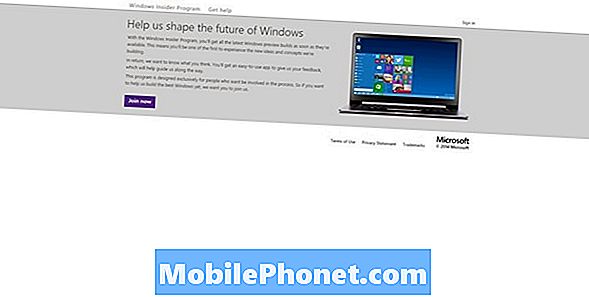
Klik Ik aanvaard om de voorwaarden voor het technische voorbeeld van Windows te sluiten.
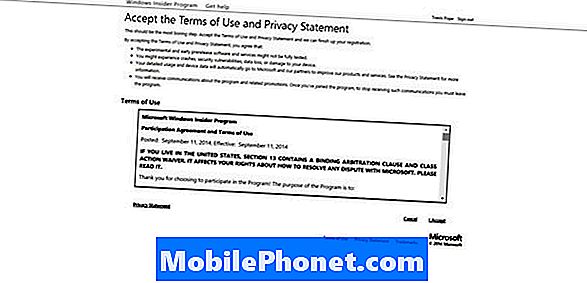
Klik hier en log in op dezelfde account die u zojuist hebt gebruikt om u aan te melden voor het Windows Insider-programma.
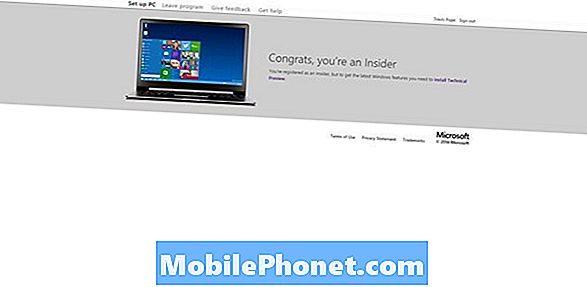
Download nu de Windows Technical Preview-versie die je nodig hebt voor je apparaat. Vergeet niet ook de geleverde productsleutel te kopiëren. Welke versie u zoekt, is afhankelijk van het land waarin u woont en welk besturingssysteem u nodig heeft. Voor de meeste notebooks en tablets zijn 64-bits Windows vereist, maar u kunt 32-bits downloaden als uw computer dit vereist. Klik met de rechtermuisknop op het pictogram Computer op het bureaublad en klik op Eigenschappen. Voor deze tutorial downloaden we 64-bits Windows.

Klik op de gewenste versie en klik op Opslaan in plaats van open.
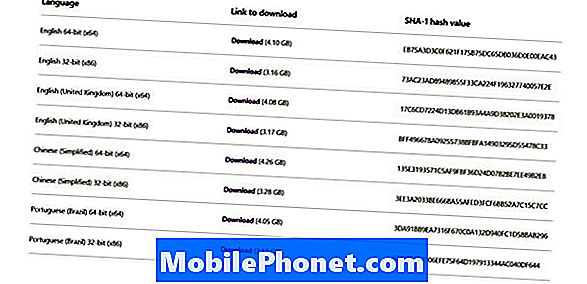
Nu klik met de rechtermuisknop op het bestand dat je hebt gedownload en brand het op naar een dvd. Start uw machine opnieuw op en begin met het installatieproces. Mogelijk hebt u de productcode nodig nadat de installatie is voltooid.
Voor alle duidelijkheid, er zijn andere manieren om de technische preview van Windows op je apparaat te krijgen. We gebruikten een USB-flashdrive om het voorbeeld op ons apparaat te krijgen. Het maakt niet uit, zorg ervoor dat je een plan hebt voor het opslaan van je gegevens en dat je een back-up van gegevens op je apparaat maakt als er iets misgaat.
Naast het waarschuwen van gebruikers tegen het installeren van de technische preview van Windows op hun primaire computer, zegt Microsoft ook dat gebruikers tegen crashes aanlopen. Vermoedelijk zal het technische preview van Windows volgend jaar worden vervangen door een andere versie die meer functies voor consumenten heeft.


